Overgangen til Apple Silicon: Rosetta 2 i Fokus
Apples beslutning om å forlate Intel og satse på egne prosessorer reiste umiddelbart et sentralt spørsmål: hva ville skje med alle Intel-baserte applikasjoner? Svaret fra Apple er Rosetta 2, en teknologi som muliggjør en smidig overgang.
Med lanseringen av macOS Big Sur i 2020, ble Rosetta 2 integrert som en nøkkelkomponent i operativsystemet. Denne programvaren er designet for å la Intel-baserte applikasjoner fungere problemfritt på maskiner med Apple Silicon.
Dersom du lurer på hva Rosetta 2 er og hvordan du bruker det, gir denne artikkelen en dypere innsikt i denne essensielle teknologien.
Hva er Rosetta 2?
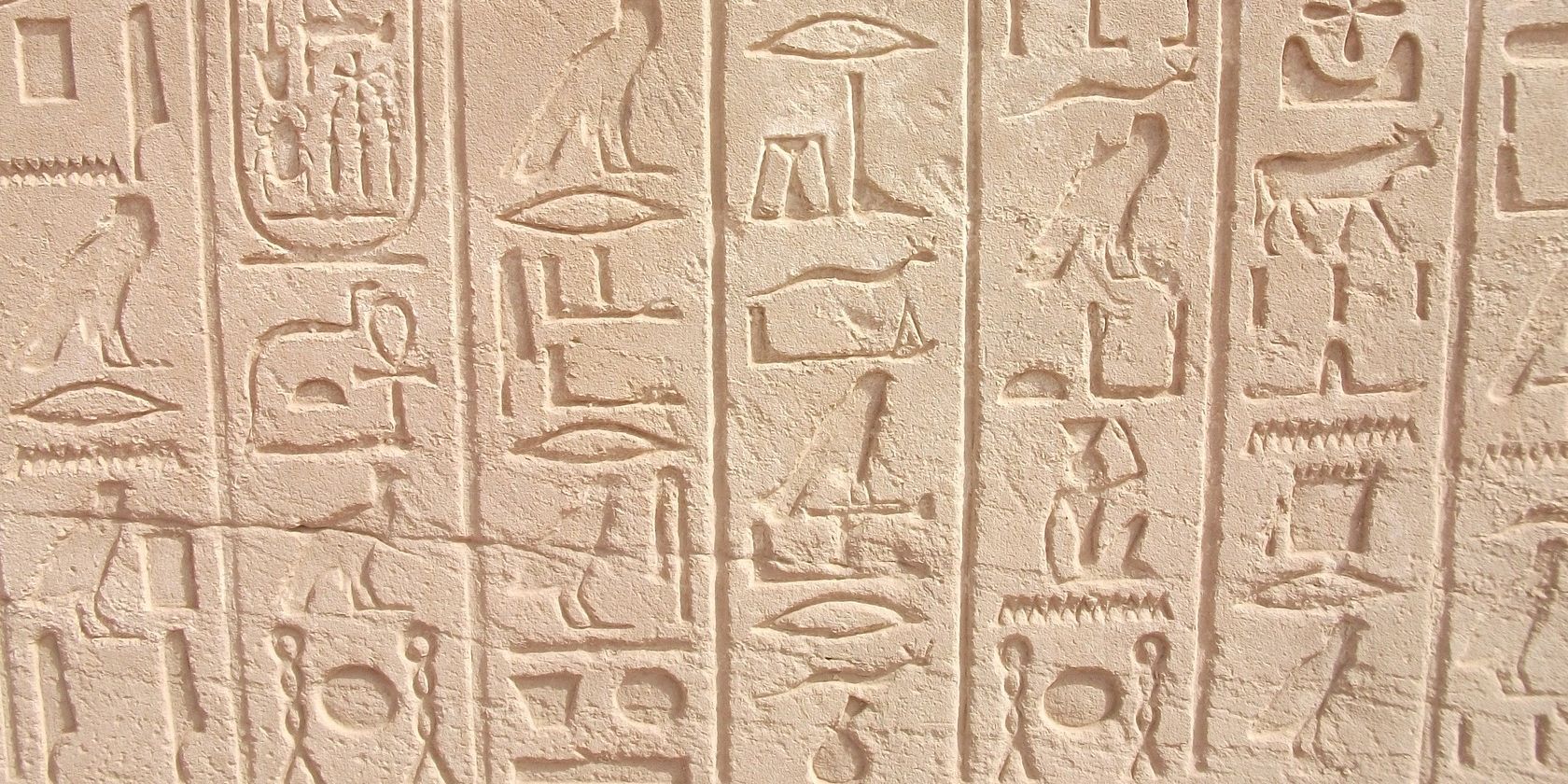
Historisk sett var Rosetta-steinen et viktig redskap for å tyde gamle egyptiske hieroglyfer. I likhet med sin navnebror, fungerer Rosetta 2 som en oversetter, som konverterer kode slik at den kan forstås av Apples nyere silisiumprosessorer.
Rosetta 2 er i bunn og grunn en emulator. Den oversetter applikasjoner som er laget spesifikt for 64-bits Intel-prosessorer, slik at de kan kjøres på Apples silisiumprosessorer. Rosetta 2 er en del av macOS Big Sur og nyere versjoner. Uten denne programvaren vil det ikke være mulig å kjøre Intel-baserte applikasjoner på din M1- eller M2-drevne Mac.
Det er viktig å merke seg at Rosetta 2 ikke støtter 32-bits applikasjoner. Disse regnes som utdaterte, og det er lite sannsynlig at fremtidige macOS-versjoner vil gi støtte for dem.
Som kjent, bruker ikke Apples silisium x86-arkitektur. I stedet benyttes ARM CPU-arkitektur. Rosetta 2 håndterer automatisk kommandoer fra en Intel-applikasjon du åpner, og transformerer dem til et format som Apples silisiumprosessorer kan prosessere.
En kort oversikt over Rosetta 2s historie
Dette er ikke første gang Apple har brukt en emulator for å lette overgangen mellom prosessorer. Da Apple gikk fra PowerPC til Intel i 2006, ble Rosetta introdusert i Mac OS X Tiger – forgjengeren til dagens Rosetta 2.
Sammenlignet med sin forgjenger, er Rosetta 2 svært effektiv og ikke begrenset til applikasjoner med lavt ressursbehov. Den opprinnelige Rosetta var ment for enklere programvare som tekstbehandlere, mens krevende applikasjoner som spill og CAD-programmer var utenfor dens rekkevidde.
Rosetta 2 fungerer imidlertid så godt at noen faktisk hevder at det er mer effektivt å kjøre applikasjoner gjennom den på Apple Silicon, enn å kjøre dem på en maskin med Intel-prosessor.
Slik installerer du Rosetta 2 på din Mac
Hvis du opplever problemer med å finne Rosetta 2 på din M1- eller M2-Mac, kan du enkelt initiere installasjonsprosessen ved å prøve å åpne en hvilken som helst Intel-applikasjon, for eksempel VLC. Når du får en melding som spør om du vil installere Rosetta 2, klikker du bare på «Installer».
Følg instruksjonene som vises, og skriv inn passordet eller bruk Touch ID. Når installasjonen er fullført, vil den fungere automatisk. Det er verdt å merke seg at Rosetta 2 ikke kan administreres på samme måte som andre applikasjoner; den har verken en dedikert applikasjon eller en seksjon i systeminnstillingene.
Alternativt kan du installere Rosetta 2 via Terminal-appen. Denne metoden kan være nyttig hvis du foretrekker å unngå dialogbokser:
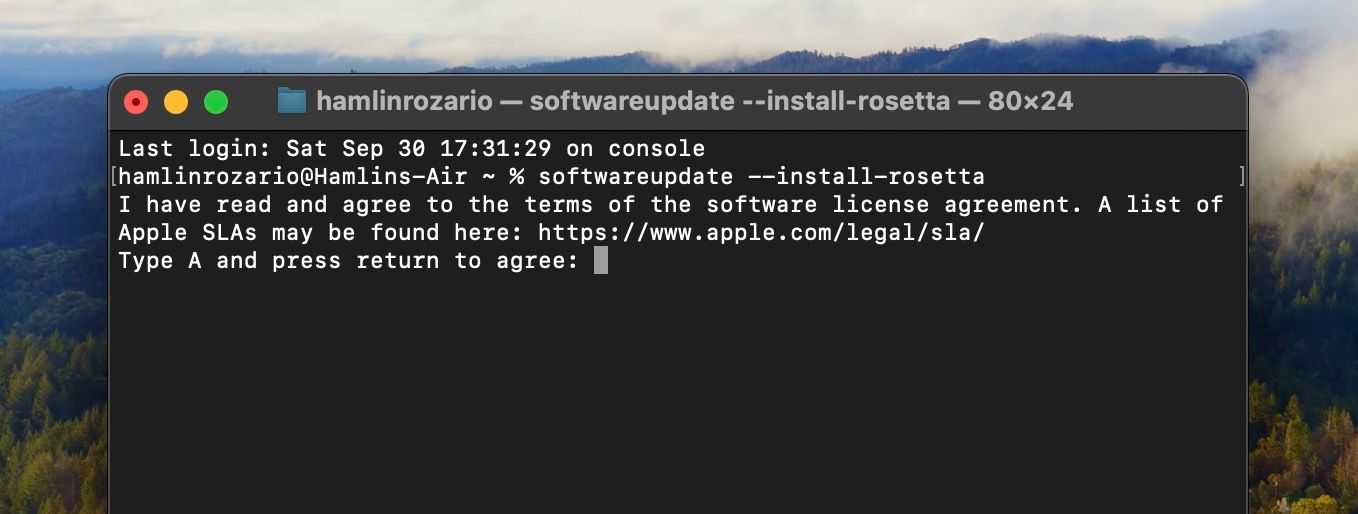
| Åpne Spotlight ved å trykke på Kommando + mellomromstasten. |
| Skriv inn Terminal og trykk Retur. |
Kopier og lim inn følgende linje i Terminal-appen, og trykk på Retur.
softwareupdate --install-rosetta |
| Skriv A når du blir spurt om du godtar vilkårene, og trykk på Retur. |
Hvilke Mac-apper krever Rosetta 2?
Det kan være litt vanskelig å avgjøre om en applikasjon trenger Rosetta 2 for å kjøre. Hvis du prøver å åpne en applikasjon som er inkompatibel med Apple Silicon og den krasjer uten å starte, er det sannsynlig at den trenger å kjøres med Rosetta 2.

Applikasjoner deles inn i to kategorier: Universal eller Intel. Universelle apper fungerer på både Apple Silicon og Intel-prosessorer, mens Intel-apper kun fungerer på Intel-baserte maskiner. Ved å bruke «Få info»-verktøyet kan du enkelt finne ut hvilken kategori en applikasjon tilhører.
Selv noen applikasjoner som er merket som Universal, spesielt videospill fra Steam, kan fortsatt trenge Rosetta for å starte. Prøv å kjøre dem gjennom Rosetta hvis de ikke starter ordentlig. Det er også verdt å merke seg at noen Universal-apper kan ha Intel-baserte utvidelser eller plugin-moduler. For at disse tilleggene skal fungere, kan det være nødvendig å kjøre applikasjonen med Rosetta 2.
Følg disse trinnene for å finne ut hvilken kategori en applikasjon tilhører, og om du må kjøre den med Rosetta 2:
| Klikk på Finder-ikonet i Dock. |
| Åpne «Applikasjoner» og finn applikasjonen du vil kjøre. |
| Kontroll-klikk på appikonet og velg «Få info». |
| Under «Generelt»-delen, ved siden av «Type», vil du se applikasjonens kategori (Universal eller Intel). |
| Kryss av for «Åpne med Rosetta». |
For Steam-spill, følg denne prosedyren:
| Start Steam og åpne «Bibliotek» fra toppmenyen. |
| Kontroll-klikk på appikonet og velg «Egenskaper». |
| Klikk på «Lokale filer» og velg «Bla gjennom». |
| Appens plassering i Finder åpnes. |
| Kontroll-klikk på appikonet i Finder og velg «Få info». |
| Kryss av for «Åpne med Rosetta». |
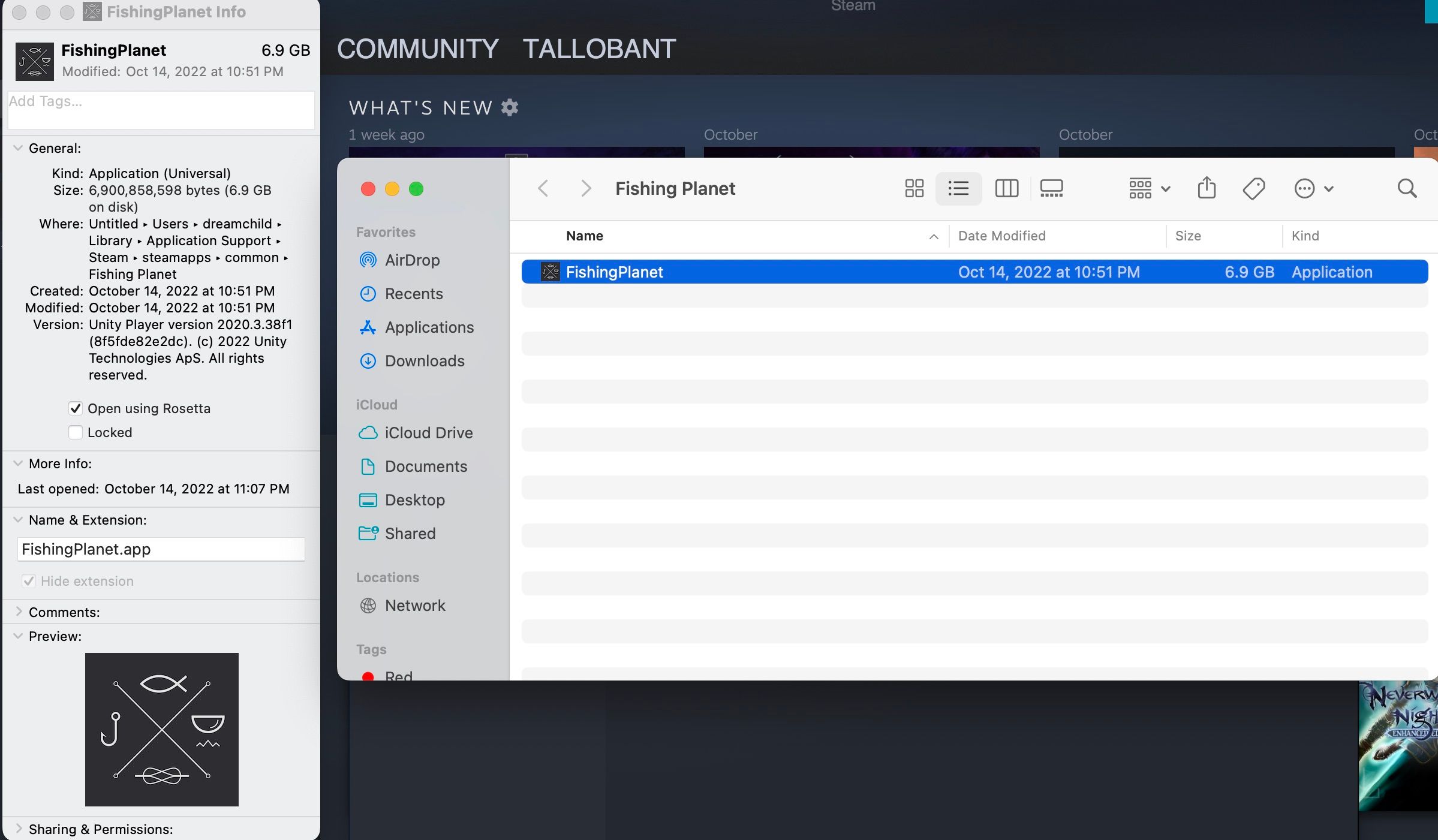
En emulator som sikrer en smidig overgang
Store endringer i CPU-arkitekturen kan være krevende både for brukere og utviklere. Apples Rosetta 2 oversettelsesprosess gjør imidlertid overgangen til Apple Silicon ikke bare akseptabel, men sømløs.
Totalt sett er Rosetta 2 diskret, effektiv og ikke minst svært nyttig. Selv om Apple har vendt ryggen til Intel, sikrer Rosetta 2 at vi fortsatt kan bruke applikasjoner som er designet for Intel-prosessorer.